Apple không theo dõi ảnh của bạn trong iOS 18 với Tìm kiếm hình ảnh nâng cao
Sau đây là cách tắt Tìm kiếm hình ảnh nâng cao trong Ảnh nếu bạn lo ngại về quyền riêng tư.
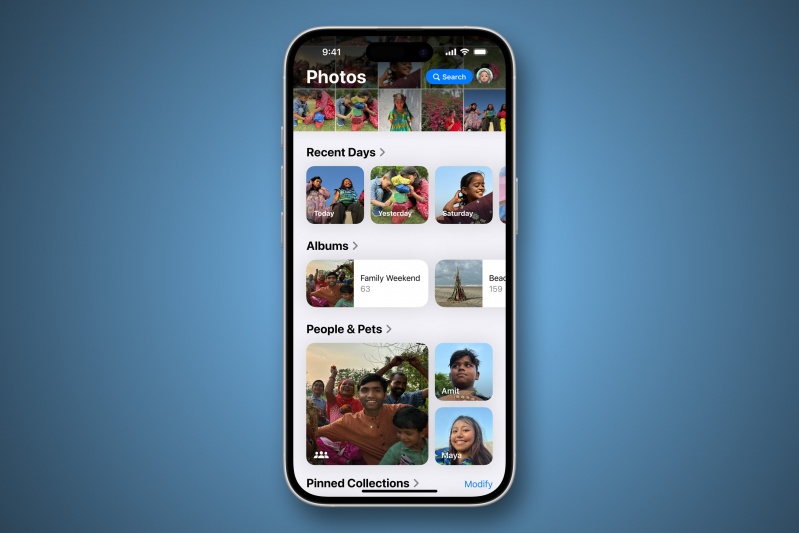
Bản cập nhật ứng dụng Photos trong iOS 18 đã nhận được nhiều ý kiến trái chiều. Chúng tôi có một số mẹo về cách cải thiện Photos trên iOS 18 bằng cách tùy chỉnh giao diện và bố cục, nhưng có vẻ như Internet đã bắt đầu chú ý đến tính năng Tìm kiếm trực quan nâng cao mới và lo ngại về những tác động đến quyền riêng tư.
Bắt đầu từ iOS 16, một tính năng có tên là Visual Look Up sẽ xác định các đối tượng, địa danh, thực vật, động vật và thậm chí cả biểu tượng và nhãn phổ biến trong ảnh của bạn. Khi bạn xem một hình ảnh trong thư viện Ảnh của mình, nút thông tin (i) sẽ sáng lên một chút nếu Visual Lookup có thể cung cấp thêm thông tin. Nó thậm chí có thể thay đổi từ chữ cái (i) thành biểu tượng của một con vật hoặc lá cây. Tính năng này đã được cải thiện trong iOS 17 và được cải thiện hơn nữa trong iOS 18.
Nhưng iPhone của bạn chỉ có thể làm được một số việc trên thiết bị. Không có cách nào để ghép bất kỳ ảnh nào trong số vô vàn ảnh của bạn với hàng ngàn địa danh và điểm tham quan nổi tiếng trên thế giới, cơ sở dữ liệu sẽ lấp đầy toàn bộ dung lượng lưu trữ iPhone của bạn và hơn thế nữa.
Vì vậy, để Visual Look Up tốt hơn trong việc xác định các điểm mốc và điểm tham quan phổ biến, Apple sẽ sử dụng đám mây để khớp các địa điểm trong ảnh của bạn với cơ sở dữ liệu điểm tham quan lớn mà nó duy trì. Tất nhiên, điều này yêu cầu ảnh của bạn (hoặc ít nhất là các điểm đánh dấu và dữ liệu cụ thể từ chúng) phải rời khỏi iPhone của bạn. Sau đây là những tác động về quyền riêng tư và cách tắt tính năng này nếu bạn muốn.
Quyền riêng tư của Tìm kiếm trực quan được nâng cao
Trong tuyên bố từ chối trách nhiệm pháp lý của Apple về Ảnh và Quyền riêng tư, Apple có nêu:
Tìm kiếm trực quan nâng cao trong Ảnh cho phép bạn tìm kiếm ảnh bằng cách sử dụng các địa danh hoặc điểm tham quan. Thiết bị của bạn sẽ tự động khớp các địa điểm trong ảnh của bạn với chỉ mục toàn cầu mà Apple duy trì trên máy chủ của chúng tôi. Chúng tôi áp dụng mã hóa đồng hình và quyền riêng tư khác biệt, đồng thời sử dụng rơle OHTTP ẩn địa chỉ IP. Điều này ngăn Apple tìm hiểu thông tin trong ảnh của bạn.
Lưu ý rằng đây chỉ là việc ghép địa điểm, không phải khuôn mặt của người hoặc vật nuôi (hoặc các loài động vật và thực vật khác), tất cả những việc này vẫn diễn ra trên thiết bị.
Tất cả những thuật ngữ kỹ thuật đó có nghĩa là gì? Vâng, "mã hóa đồng hình" có nghĩa là mã hóa cho phép thực hiện các thao tác trên dữ liệu trong khi nó vẫn ở trạng thái được mã hóa. Nói cách khác, hình ảnh của bạn được mã hóa và sau đó Apple khớp dữ liệu với cơ sở dữ liệu các địa danh và điểm tham quan mà không bao giờ giải mã nó thành một hình ảnh có thể nhận dạng trực quan. Không ai ở Apple có thể truy cập vào một số máy chủ và xem ảnh của bạn.
Differential Privacy là một phương tiện bảo vệ dữ liệu cá nhân khi nó được sử dụng trong phân tích nhóm. Bạn có thể có dữ liệu ẩn danh của mình như một phần của một loạt các tập dữ liệu và không ai có thể xác định bạn khi chỉ xem một trong số chúng, nhưng nếu bạn kết hợp dữ liệu từ nhiều tập lại với nhau, bạn có thể xác định được một cá nhân. Differential Privacy là một cách sử dụng một số phương pháp toán học để bảo vệ người dùng khỏi điều này.
Và một rơle OHTTP là một “Rơle HTTP Oblivious”. Đây là một rơle internet đáng tin cậy, tiếp nhận các yêu cầu được mã hóa và chuyển tiếp chúng đến một vị trí cụ thể (trong trường hợp này là đến các máy chủ phân tích ảnh của Apple) mà không gửi bất kỳ thông tin nhận dạng nào như địa chỉ IP, ID thiết bị, v.v. Nói cách khác, nó tách biệt “cái gì” của một yêu cầu khỏi “ai” của yêu cầu. Vì vậy, Apple không có cách nào biết được bất kỳ bức ảnh nào đến từ người dùng nào của mình, cũng như bất kỳ tin tặc nào có quyền truy cập vào máy chủ Tra cứu trực quan nâng cao của Apple.
Nói cách khác, Apple sẽ nỗ lực hết sức để không có khả năng biết ảnh của bạn là gì hoặc chúng đến từ đâu. Điều này bảo vệ quyền riêng tư của bạn, nhưng cũng bảo vệ Apple khỏi trách nhiệm pháp lý hoặc yêu cầu giám sát từ các cơ quan chính phủ.
Cách tắt Tìm kiếm trực quan nâng cao
Nếu bạn vẫn lo lắng về quyền riêng tư trong Ảnh, ngay cả với tất cả mã hóa và che giấu thông tin nhận dạng, bạn có thể dễ dàng tắt Tìm kiếm trực quan nâng cao. Tìm kiếm trực quan vẫn hoạt động, chỉ là nó sẽ không tốt bằng trong việc xác định những thứ như địa danh hoặc điểm tham quan trong ảnh của bạn.
Trên iPhone hoặc iPad:
- Mở Cài đặt.
- Cuộn xuống dưới cùng và chạm vào Ứng dụng.
- Chọn Ảnh.
- Bạn sẽ thấy nút chuyển đổi cho Tìm kiếm trực quan nâng cao ở cuối cài đặt Ảnh. Chạm một lần để tắt.
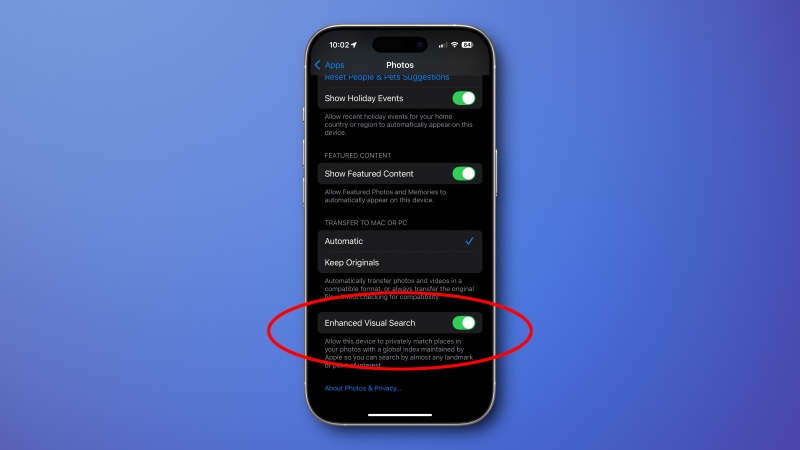
Trên máy Mac, bạn sẽ tìm thấy tính năng này trong phần cài đặt của ứng dụng Ảnh:
- Mở Ảnh
- Trong menu Ảnh, chọn Cài đặt (hoặc nhập Command-dấu phẩy)
- Chọn tab Cài đặt chung
- Bạn sẽ thấy hộp kiểm Tìm kiếm trực quan nâng cao ở cuối tab Chung. Nhấp một lần để tắt.
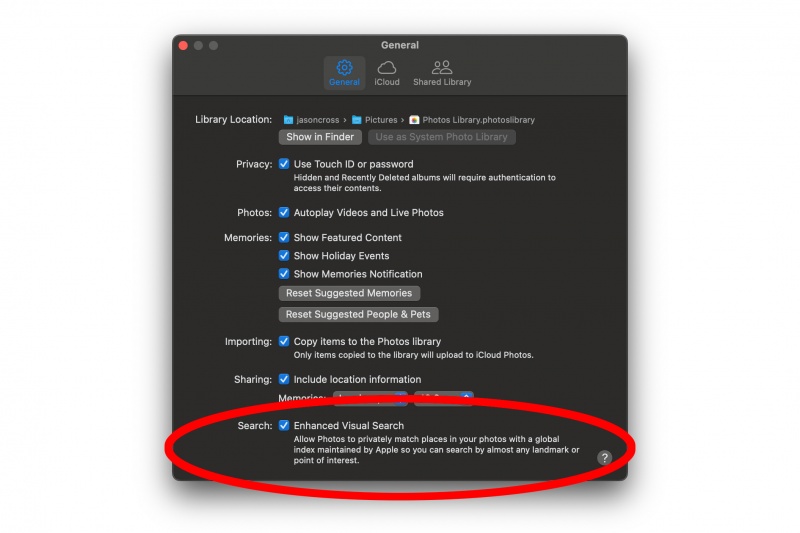
Theo digitaltrends
Xem nhiều nhất
Điện thoại bị nổi quảng cáo liên tục nên khắc phục thế nào
674,657 lượt xem3 cách sửa file PDF bạn không thể bỏ qua - Siêu dễ
461,076 lượt xemMẹo khắc phục điện thoại bị tắt nguồn mở không lên ngay tại nhà
241,603 lượt xemCách xoá đăng lại trên TikTok (và tại sao bạn nên làm như vậy)
217,001 lượt xemLý giải vì sao màn hình cảm ứng bị liệt một phần và cách khắc phục
196,855 lượt xem













Thảo luận
Chưa có thảo luận nào về Bài viết Apple không theo dõi ảnh của bạn trong iOS 18 với Tìm kiếm hình ảnh nâng cao